Vă întrebați cum să redirecționați mesaje text către alt iPhone sau chiar pe un telefon Android? Uneori primim mesaje text sau imagini pe care vrem cu adevărat să le împărtășim prietenilor, familiei sau chiar colegilor de muncă. Poate că este ceva amuzant, super-drăguț sau profund. Poate că este o fotografie sau un alt tip de atașament de mesaj care este esențial pentru muncă.
Oricare ar fi mesajul, vrem să-l împărtășim prin transmiterea rapidă către toți ochii noștri. Dar apoi, descoperim că nu este atât de transparent cu privire la modul exact în care trimitem ceva altcuiva prin intermediul aplicației Mesaje!
Exact asta mi s-a întâmplat acum câteva zile - am vrut să trimit rapid un text și o imagine pe care un prieten i-a trimis-o altui prieten, știind că va primi o lovitură din el. Dar încearcă, aș putea, nu mi-am putut da seama cum să îi transmit acel mesaj și imagine nenorocită! Și da, a fost frustrant. 
Dar vestea bună este că am reușit într-adevăr să transmit acel mesaj după ce am luat puțin timp să aflu cum. Deci, pentru a răspunde la întrebarea cum pot redirecționa mesaje text către alt iPhone? Sau orice alt telefon în această privință, iată cum o facem.
Cel mai bun din toate, este destul de ușor de îndată ce știi!
Așa că hai să ajungem la asta!
Urmați aceste sfaturi rapide pentru a redirecționa mesaje text oricui și tuturor celor pe care îi alegeți!
- Țineți apăsat balonul de mesaje pe care doriți să îl redirecționați
- Atingeți Mai multe
- Selectați orice alte mesaje text pe care doriți să le redirecționați
- Atingeți butonul Înainte (săgeată curbată)
- Introduceți toate persoanele pe care doriți să le primiți textele
- Atinge Trimite
Redirecționați aceste texte iPhone! Și imagini sau atașamente
- Navigați la firul de conversație care conține mesajul și / sau imaginea etc. pe care doriți să o transmiteți altcuiva
- Acest lucru funcționează pentru iMessages și SMS / MMS (bule albastre sau verzi)
- Apăsați lung un balon de mesaje până când vedeți un meniu pop-up cu opțiuni Copiere și mai multe
- Apăsați Mai mult

- Cercurile goale apar lângă toate textele și imaginile
- Atingeți cercul pentru a selecta mesajele, imaginile și orice altceva doriți să redirecționați
- Un cerc albastru cu o bifă albă apare lângă fiecare mesaj sau imagine selectată
- Atingeți butonul Înainte - săgeata curbată din partea dreaptă jos a ecranului
- Apare un nou ecran de mesaje text cu toate mesajele, mesajele sau fotografiile selectate
- Introduceți numele, numărul de telefon sau adresa de e-mail a persoanei (persoanelor) cărora doriți să le redirecționați mesajul respectiv
- Sau atingeți semnul Plus (+) pentru a răsfoi persoanele de contact
- Atingeți Trimite (săgeata albastră sau verde din fereastra de mesaje)
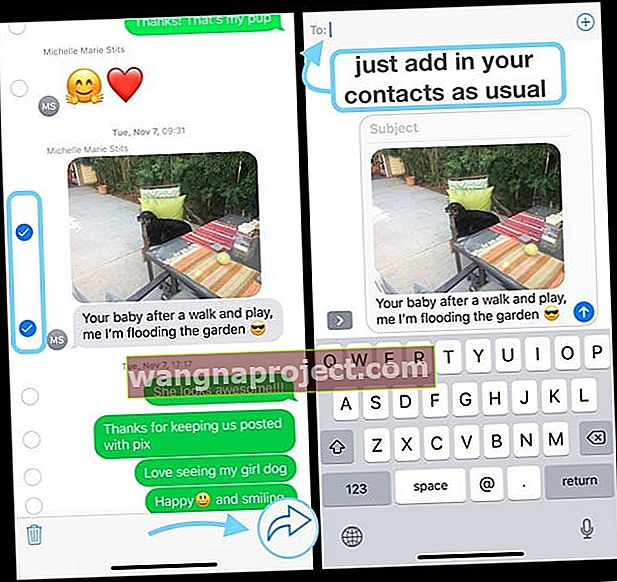
Cum să redirecționați mesaje text către mai mulți destinatari
Este ușor! Urmați aceiași pași, cu excepția introducerii mai multor nume, numere de telefon, e-mailuri etc. când ajungeți la pasul 6.1 și 6.2. Este atat de simplu.
Cum să redirecționați autocolante, emoji, linkuri, videoclipuri și alte atașamente de mesaje prin mesaj text
Totul e la fel. Și ușor.
Deci, dacă cineva îți trimite un text, un autocolant, un emoji sau aproape orice altceva, poți să trimiți acest lucru urmând aceiași pași.
Asigurați-vă că selectați toate elementele pe care doriți să le redirecționați selectând cercul gol și obținând un cerc albastru cu o bifă albă lângă tot conținutul pe care doriți să îl redirecționați. 
Amintiți-vă că emoji, animoji și memoji nu arată exact la fel dacă le trimiteți pe dispozitive care nu sunt Apple.
Din fericire, autocolantele ar trebui să arate la fel ca iDevice-ul dvs. trimite autocolantul ca imagine.
Doriți să redirecționați automat mesajele text ale iPhone-ului dvs.? 
Este o întrebare pe care o auzim mult: pot redirecționa mesaje text către alt telefon automat?
Mulți oameni doresc să redirecționeze automat textele lor, cum ar fi de la un telefon de serviciu la un telefon personal sau invers.
Sau poate călătorești într-o altă țară și folosești un telefon diferit în timp ce te afli, DAR tot îți dorești toate mesajele.
Din păcate, spre deosebire de telefoanele Android, iPhone-urile nu oferă în prezent o aplicație (chiar și o aplicație terță parte) pentru a face acest lucru pentru dvs.
Dar există câteva soluții, iată ce e mai bun!
În primul rând, dacă rămâneți cu ecosistemul Apple, puteți obține aceleași iMessages pe două sau mai multe iDevices dacă vă conectați cu același ID Apple sau utilizați Mesaje în iCloud pentru a vă menține istoricul mesajelor actualizat și sincronizat în pe toate dispozitivele dvs.
Utilizați Mesaje în iCloud
Când activați Mesaje în iCloud, toate mesajele dvs. se actualizează automat pe orice dispozitiv conectat cu același ID Apple și cu Mesaje activate în iCloud.
Asta înseamnă că aveți întotdeauna aceleași mesaje oriunde folosiți iMessage.
Și dacă ștergeți un mesaj, o fotografie sau o conversație pe un dispozitiv, iCloud îl elimină de pe toate dispozitivele dvs.
Cum să activați Mesaje în iCloud
Pe iPhone și iPad
- Accesați Setări
- Atingeți ID-ul dvs. Apple
- Atingeți iCloud
- Comutați pe Mesaje

- Repetați pentru toate dispozitivele
Pe Mac
- Deschideți Mesaje
- Alegeți Mesaje> Preferințe> iMessage
- Bifați caseta de lângă Activare mesaje în iCloud
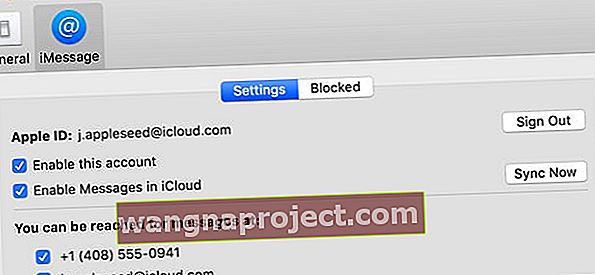
- Repetați pentru orice Mac suplimentar
Sau utilizați caracteristica de continuitate Apple pentru SMS!
Dacă aveți un iPhone, orice mesaje text pe care le trimiteți și le primiți pe iPhone pot apărea și pe Mac, iPad și iPod touch.
Cu Continuity, vă continuați conversațiile prin SMS de la oricare dispozitiv aflat în apropiere. 
Modul de configurare a continuității pentru iDevices și Mac
- Asigurați-vă că fiecare dispozitiv este conectat la iCloud cu același ID Apple
- Pe iPhone, accesați Setări> Mesaje> Trimitere și primire . Verificați dacă ID-ul Apple este același ID Apple pe care îl utilizați pentru iMessage pe toate celelalte dispozitive.
- Adăugați o bifă atât la numărul de telefon, cât și la adresa de e-mail, astfel încât să puteți fi contactat prin iMessage în ambele sensuri
- Repetați pasul de mai sus pentru toate celelalte dispozitive pe care doriți să apară textele dvs.
- Pe iPhone, accesați Setări> Mesaje> Redirecționare mesaje text
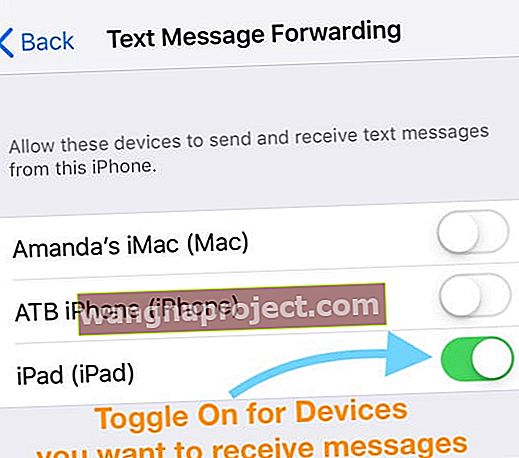
- Alegeți ce dispozitive doriți să trimiteți și să primiți mesaje text de pe acest iPhone
- Dacă nu utilizați autentificarea cu doi factori pentru ID-ul dvs. Apple, un cod de verificare apare pe fiecare dintre celelalte dispozitive: introduceți codul respectiv pe iPhone
- Pe Mac, deschideți Mesaje, apoi alegeți Mesaje> Preferințe
- Faceți clic pe Conturi, apoi selectați contul iMessage
- Verificați dacă ID-ul Apple afișat aici este același ID Apple pe care îl utilizați pe celelalte dispozitive
- Adăugați o bifă la numărul de telefon și la adresa de e-mail, dacă nu există deja
Nu vedeți setarea Redirecționare mesaje text pe iPhone?
- Accesați Setări> Mesaje și dezactivați iMessage
 Puteți dezactiva iMessage în întregime în setările Mesaje.
Puteți dezactiva iMessage în întregime în setările Mesaje. - Așteptați 1-2 minute
- Activați din nou iMessage
- Atinge Trimite și primește
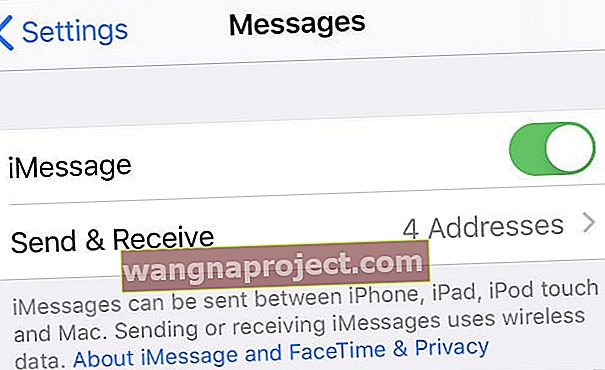 Atingeți Trimiteți și primiți pentru a edita detaliile.
Atingeți Trimiteți și primiți pentru a edita detaliile. - Alegeți să utilizați ID-ul dvs. Apple pentru iMessage
- Conectați-vă cu același ID Apple folosit pe celelalte dispozitive
Verificați cu operatorul de transport
Dacă niciuna dintre aceste opțiuni nu este posibilă sau dacă doriți să redirecționați automat mesajele text de pe iPhone la Android, verificați dacă operatorul dvs. oferă un fel de opțiune de redirecționare a textului.
În prezent, nu există nicio opțiune în iOS sau printr-o aplicație terță parte care trimite automat toate mesajele SMS de pe un iDevice către Android sau orice alt sistem de operare mobil.
Opțiuni pentru Android 
Cu toate acestea, există o aplicație pentru telefoane Android pentru redirecționarea automată a textelor pe iPhone.
Deci, dacă aveți atât un telefon Android, cât și un iPhone, încercați să utilizați o aplicație terță parte precum AutoForwardSMS pe telefonul dvs. Android.
Aceste aplicații permit redirecționarea automată a textelor SMS ale Android către orice alt tip de telefon, inclusiv iPhone. Mulți chiar vă redirecționează mesajele text primite la adresa dvs. de e-mail.
Așadar, pentru persoanele care utilizează atât Android, cât și iPhone, există opțiuni, astfel încât să nu trebuie să purtați întotdeauna 2+ telefoane mobile.
Sau încercați o aplicație terță parte pentru a redirecționa mesaje text 
Mulți oameni care au nevoie de redirecționare automată prin SMS între mai multe telefoane jură pe Google Voice. Dezavantajul este că aveți nevoie de un nou număr de telefon - nu puteți utiliza numărul dvs. actual de iPhone. Cu toate acestea, Google oferă gratuit acest număr de telefon, inclusiv un cod de zonă local.
Și apoi puteți instala aplicația Google Voice utilizând același număr pe orice număr de smartphone-uri și computere. În acest fel, toate textele, apelurile și mesajele vocale sunt sincronizate între toate tipurile de dispozitive, de la toți producătorii.
Așadar, textele dvs. Google Voice ar apărea pe orice dispozitiv, fără a fi nevoie să transportați mai multe dispozitive pe rând. Cu toate acestea, pe iPhone-uri, toate apelurile efectuate utilizând Google Voice DO contează ca minute pe planul dvs. de telefon mobil, dacă aceasta este o problemă. Și Google Voice este disponibil în prezent numai în SUA.
Alte opțiuni similare includ aplicații precum Sideline, LineUp, Second Phone Number, Hushed Second Number și multe altele. În loc să recomandăm o anumită aplicație, îi încurajăm pe cititorii noștri să viziteze magazinul de aplicații și să citească recenzii și descrieri pentru a vedea care aplicație, dacă există, satisface nevoile lor specifice.
Dacă redirecționarea textului este importantă pentru dvs. sau dacă jonglați cu mai multe dispozitive cu mai multe numere, aceste soluții terțe ar putea fi calea de urmat.


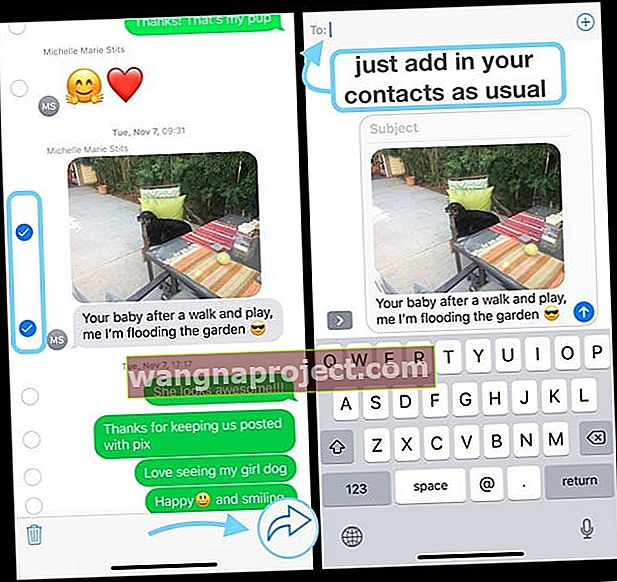


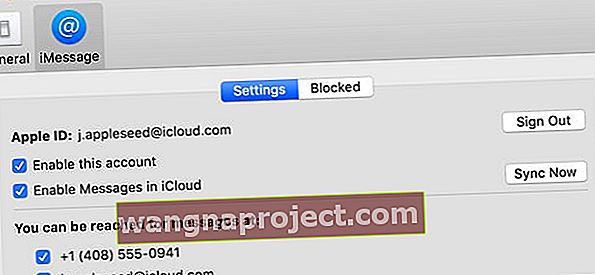
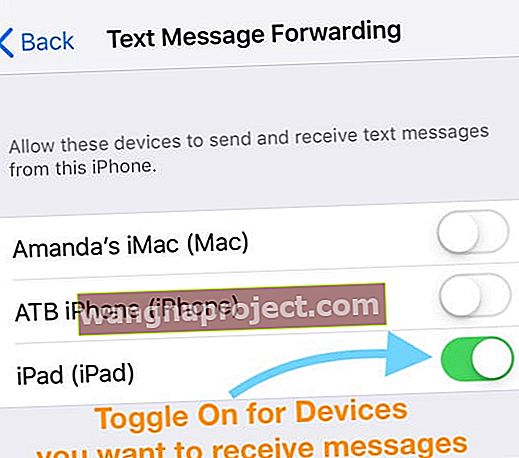
 Puteți dezactiva iMessage în întregime în setările Mesaje.
Puteți dezactiva iMessage în întregime în setările Mesaje.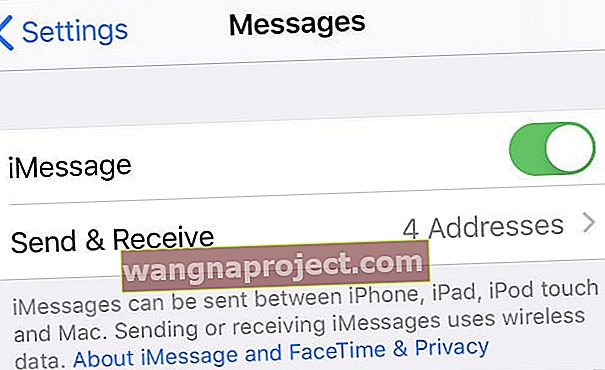 Atingeți Trimiteți și primiți pentru a edita detaliile.
Atingeți Trimiteți și primiți pentru a edita detaliile.


